Obožujem FaceTime. To je moja najljubša aplikacija za klicanje prijateljev in družine v tujini in oddaljenih krajih. Zato je res zanič, ko FaceTime ne deluje in ima težave.
Potrebujem svoj FaceTime, zato je njegova popravila prednostna naloga številka ena v moji hiši.
Vsebina
- Ali uporabljate drugo različico iOS?
- Ali se FaceTime zatakne pri povezovanju? Ne morete poklicati starejše naprave iOS z uporabo Facetime?
- FaceTime je super!
- Številka ena: Jabolčno pravilo palca
-
Številka dve: cilj "ON"
- Za Mac OS
-
Številka tri: zvok izklopljen
- Za Mac OS
-
Številka štiri: uporabite isti Apple ID
- Za Mac OS
-
Številka pet: FaceTime ne deluje in se nenehno "povezuje"
- Za Mac OS
-
Številka šest: Preverite čas!
- Za Mac OS
- Številka sedem: FaceTime ne prepozna telefonske številke
- Številka 8: Ne sprejemam dohodnih klicev
-
To je zavoj
- Povezane objave:
Ali uporabljate drugo različico iOS?
- Za iOS 12 ali iOS 13/iPadOS preverite ta članek ven
- Za težave z iOS 11 FaceTime
- In če še vedno uporabljate iOS 9 in starejše, si oglejte ta članek, da ga popravite Težave s sistemom FaceTime s sistemom iOS 9 in starejšim
Ali se FaceTime zatakne pri povezovanju? Ne morete poklicati starejše naprave iOS z uporabo Facetime? 
Ljudje, ki so posodabljali na iOS 13.4 ali za Mac z macOS Catalina 10.15.4, so odkrili, da njihove naprave ne morejo daljša povezava s starejšimi napravami iOS z operacijskim sistemom iOS 9.3.6 in starejšim ali Macom z operacijskim sistemom OS X El Capitan oz. prej. Nekateri naši bralci nam pravijo, da je ta težava prisotna tudi pri poskusu klicanja ljudi, ki uporabljajo različice iOS 10. Drugi pa so to težavo odkrili pri uporabi računalnika Mac z macOS Catalina 10.15.4 do starejših različic iOS in OS X.
S to številko Facetime dobi zaljubljenpri ‘povezovanje‘ za dohodne in odhodne klice.
Če želite odpraviti te težave, posodobite na iOS in iPadOS 13.4.1 ali novejši. Za računalnike Mac z operacijskim sistemom macOS Catalina posodobite svoj macOS na najnovejšo različico macOS (Apple je izdal dodatno posodobitev za macOS Catalina 10.15.4.)
Apple pravi, da je težava zdaj odpravljena v teh različicah in novejših.
FaceTime je super!
Samo v primeru, da ne veste... FaceTime je Applova neverjetna aplikacija za video telefonske klice. To je kot Skype, a vsaj za to punco je veliko bolje!
FaceTime vam omogoča, da pokličete katerega koli iFolka (osebe z napravami iDevices ali Maci) in se lahko pogovarjate med seboj prek brezplačen internet (izjema je račun, ki ga plačate za internetne storitve – torej ne zares in popolnoma prost.)
Za tiste, ki želijo več informacij o tem, kako uporabljati in nastaviti FaceTime, si oglejte Andrewjev članek, Uporaba FaceTime: kako enostavno je!
Zdaj, ko razlaga ni več na poti, je tukaj nekaj stvari, ki jih lahko poskusite, ko FaceTime ne deluje, kot bi moral.
Torej, pojdimo k temu!
Številka ena: Jabolčno pravilo palca
V redu, namig številka ena za odpravljanje težav, ki ga predlaga skoraj vsako spletno mesto in Apple, je zagotoviti, da je programska oprema vašega operacijskega sistema posodobljena. Za uporabnike Mac je to vaš Mac OS, za uporabnike iDevice pa vaš iOS.
Samo obiščite trgovino z aplikacijami in preverite, ali je na voljo posodobitev. Če je tako, nadaljujte in posodobite svoj računalnik ali iDevice. Samo poskrbite rezerva pred izvedbo KAKRŠNE koli posodobitve.
Po posodobitvi preverite, ali FaceTime deluje. Če FaceTime ne deluje, se pomikajte po seznamu nasvetov navzdol.
Številka dve: cilj "ON"
Naslednji nasvet se morda zdi precej očiten, vendar se zgodi, tudi najboljšim in najsvetlejšim. Torej, ko FaceTime ne deluje, preverite, ali je vaša iDevice preklopila FaceTime VKLOPLJENO.

Preverjanje je zelo enostavno. Za iOS pojdite na Nastavitve>FaceTime in preverite, ali je FaceTime vklopljen (zeleno).
Če ne, ga vklopite in se prijavite s svojim Apple ID-jem in geslom. Preverite tudi, ali sta vaša telefonska številka in Apple ID navedena pod »FaceTime vas lahko doseže ob.«. Če ne, dodajte svoje e-poštne naslove.
Če poskušate uporabljati FaceTime prek mobilnega omrežja, preverite, ali je Uporabi mobilne podatke vklopljeno za FaceTime. Pojdite v Nastavitve > Cellular > Use Cellular Data For in vklopite FaceTime.
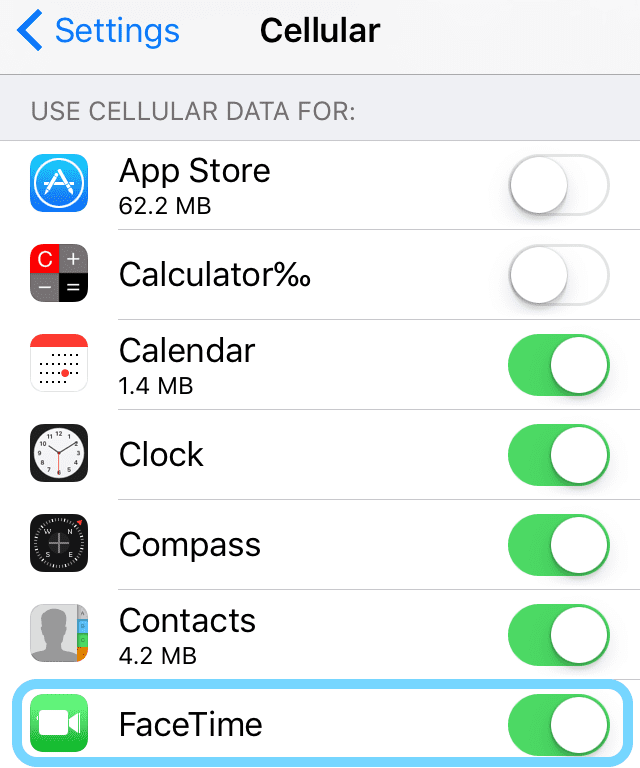
Če aplikacije FaceTime niti ne vidite, preverite, ali ste namestili FaceTime, tako da obiščete trgovino z aplikacijami. Če FaceTime ni nameščen, ga namestite.
Če niste namestili FaceTime in ne vidite aplikacije, preverite, ali Kamera in FaceTime nista omejena.
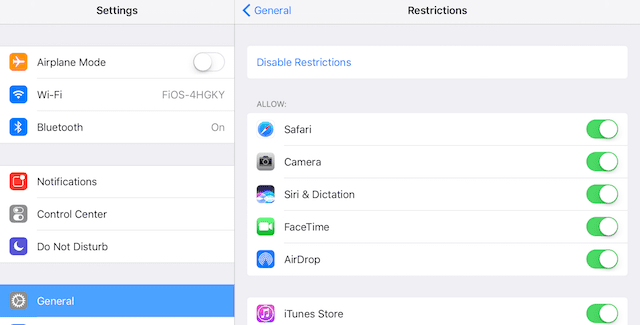
Pojdite v Nastavitve>Splošno>Omejitve in vklopite FaceTime in Kamera.
Za Mac OS
Odprite FaceTime in vklopite FaceTime ali vnesite svoj Apple ID in geslo. To je to!
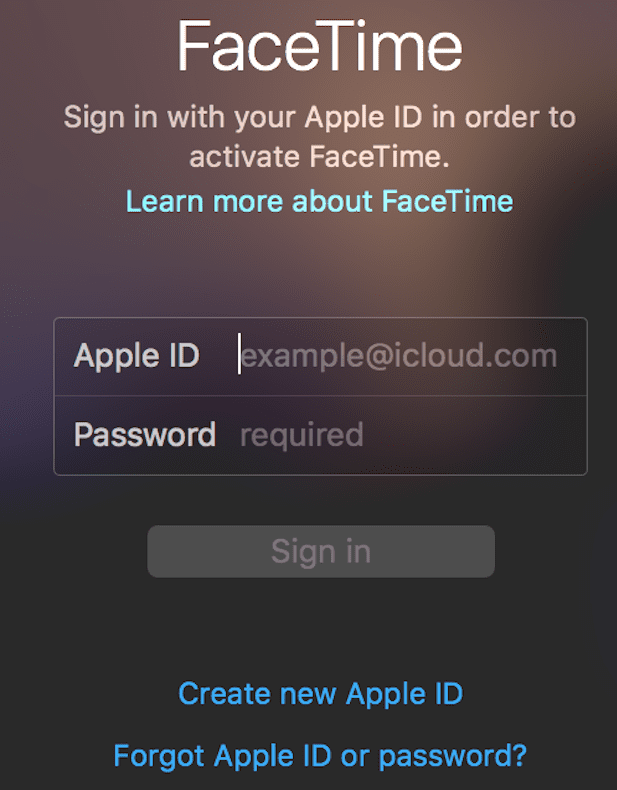
Številka tri: zvok izklopljen
Tako odprete FaceTime za hiter klepet in ne slišite ničesar. To ni v redu... in zelo problematično za komunikacijo s prijatelji in družino.
Najprej preverite, ali vaš iDevice ali Mac ni nastavljen na utišanje.
Za iOS je to najlažje preveriti prek Nadzornega centra. Poiščite ikono zvonca, če je označena z barvo, kar pomeni, da je izklop zvoka VKLOPLJEN. Tapnite ga še enkrat, tako da postane siv. Besedilo na zaslonu Nadzornega centra potrjuje Izklop zvoka: Izklopljeno.
Če ima vaša naprava iDevice stransko stikalo, ga preklopite in poslušajte, če kaj slišite. Če to storite, je velika verjetnost, da je stransko stikalo vaše naprave iDevice nastavljeno na utišanje. To je enostavno spremeniti prek Nastavitve> Splošno> Uporabi stransko stikalo za.
Za Mac OS
Za računalnike Mac pojdite na Sistemske nastavitve>Zvok in preverite, ali izklop zvoka ni izbran za izhod in vhod. Druga možnost je, da uporabite bližnjico na tipkovnici F10, ki vklopi in izklopi zvok.
Številka štiri: uporabite isti Apple ID
Če želite kar najbolje izkoristiti FaceTime, preverite, ali vsi vaši računi FaceTime uporabljajo isti Apple ID.
Za iDevices tapnite Nastavitve>FaceTime in preverite svoj Apple ID
Za Mac OS
Kliknite FaceTime in pojdite na Nastavitve. Preverite svoj Apple ID.
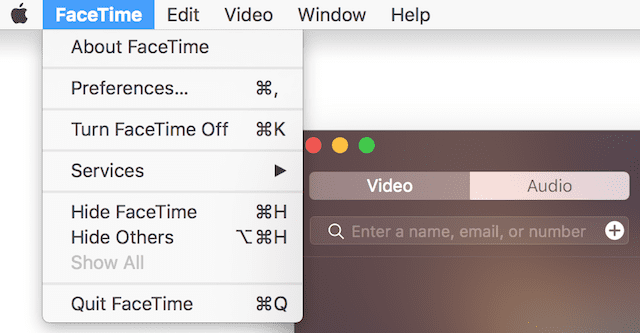
Če se katera od vaših naprav ne ujema, se odjavite in se nato znova prijavite z istim Apple ID-jem za vse vaše naprave iDevice in računalnike.
Številka pet: FaceTime ne deluje in se nenehno "povezuje"
Če se ne morete povezati s FaceTime ali prejmete sporočilo »Povezujem«, ne da bi se FaceTime sploh odprl, poskusite znova aktivirati svoj račun.
Za iOS pojdite na Nastavitve>FaceTime in stikalo izklopite, počakajte nekaj trenutkov in ga nato ponovno vklopite. Prikaže se sporočilo »čakam na aktivacijo«. Po potrebi vnesite svoj Apple ID in geslo.
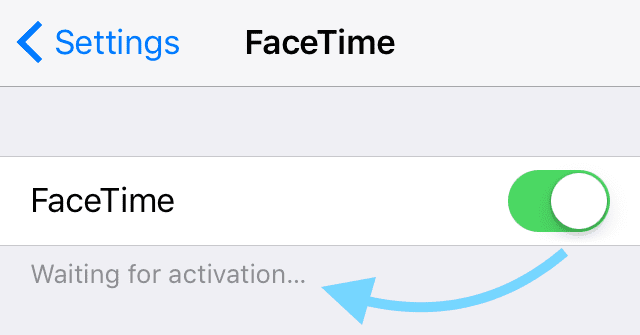
Če to ne deluje, poskusite ponastaviti omrežje WiFi. Pojdite v Nastavitve> Splošno> Ponastavi in izberite Ponastavi omrežne nastavitve. To dejanje se ponastavi na tovarniške privzete nastavitve, zato boste morali znova vnesti svoje poverilnice za WiFi.
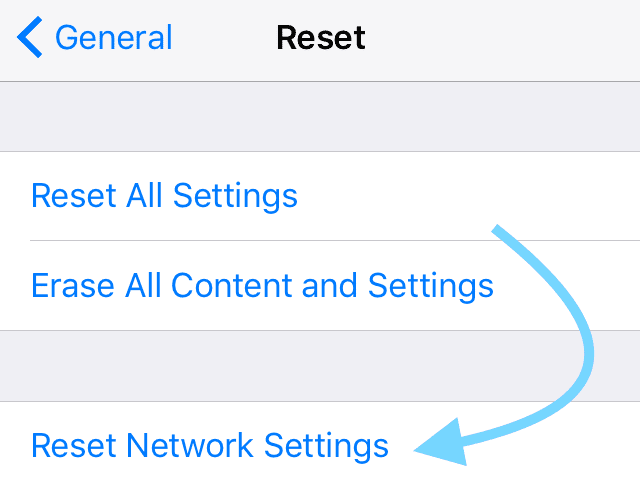
Za Mac OS
Odprite FaceTime in pojdite na Nastavitve. Izberite Izklopi FaceTime. Počakajte nekaj trenutkov in znova vklopite FaceTime.
Če še vedno ne deluje, se vrnite na Nastavitve. Izberite Nastavitve in se odjavite iz svojega Apple ID-ja. Počakajte nekaj trenutkov in se nato znova prijavite s svojim Apple ID-jem.

Če še vedno nimate sreče, da FaceTime deluje, spremenite nastavitve DNS za Mac v Googlov odprt DNS. Kliknite Sistemske nastavitve > Omrežje > Izberite Omrežje (Wi-Fi) > Napredno > zavihek DNS > kliknite gumb +, da dodate Google DNS, vnesite 8.8.8.8 in 8.8.4.4. Kliknite V redu in nato Uporabi.
Druga možnost je, da spremenite nastavitve DNS v OpenDNS. Sledite zgornjim navodilom in v zavihek DNS vnesite 208.67.222.222 in 208.67.220.220. Kliknite V redu in nato Uporabi.
Številka šest: Preverite čas!
To dejanje je preprosto, a čudno. Tudi jaz sem doživel to težavo in trajalo je nekaj ur, da sem ugotovil ta preprost nasvet. Preverite, ali sta datum in čas »Nastavljena samodejno«.
FaceTime (in druge Applove aplikacije, kot sta iMessage in Messages) se pogosto ne povežejo, če sta datum in čas naših iDevices in računalnikov napačna ali neusklajena.
Za iDevices pojdite na Nastavitve>Splošno>Datum in čas. Preverite, ali je izbrana možnost »Nastavi samodejno«. Če ne, vklopite to možnost.
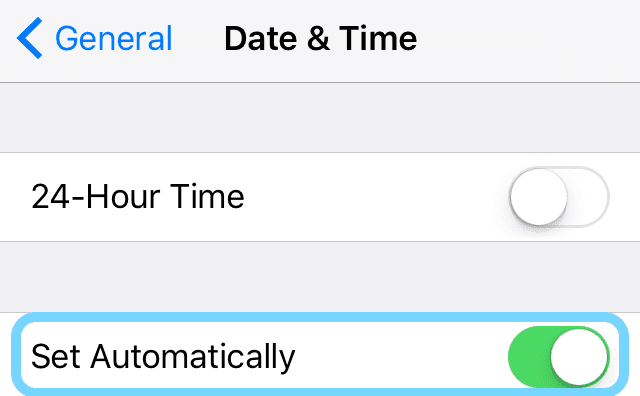
Za Mac OS
Pojdite na Sistemske nastavitve>Datum in čas in potrdite polje poleg »Samodejno nastavite datum in čas«.
Številka sedem: FaceTime ne prepozna telefonske številke
Naši preizkuševalci iOS 10 so poročali o tej težavi. Ko odprete FaceTime (in iMessage), vaš iPhone pozna vašo e-pošto, NE pa vašo telefonsko številko. Nekaj nasvetov je delovalo za naše preizkuševalce:
- Odstranite kartico SIM, počakajte nekaj minut in jo zamenjajte
- Odjavite se vse Applove storitve, ki zahtevajo Apple ID in geslo
- Znova zaženite tako, da držite gumb za spanje/budi in doma gumb hkrati
- Izpustite šele, ko se pojavi logotip Apple
- Po ponovnem zagonu se znova prijavite v FaceTime z Apple ID-jem
- Odjavite se vse Applove storitve, ki zahtevajo Apple ID in geslo IN ponastavite svoje omrežne nastavitve (izgubili boste vsa gesla za WiFi, zato se prepričajte, da jih poznate ali da jih imate pri roki)
- Za ponastavitev omrežja pojdite na Nastavitve> Splošno> Ponastavi> Ponastavi omrežne nastavitve
- Znova zaženite tako, da držite gumb za spanje/budi in doma gumb hkrati
- Izpustite šele, ko se pojavi logotip Apple
- Prijavite se nazaj v svoje omrežje
- Po ponovnem zagonu se znova prijavite v FaceTime z Apple ID-jem
- Poskusite vstaviti kartico SIM nekoga drugega in preverite, ali FaceTime prepozna e-pošto in telefonsko številko.
- Če je tako, potrebujete novo kartico SIM. Obrnite se na svojega operaterja.
Številka 8: Ne sprejemam dohodnih klicev
Če ste zgrešili klice na iDevices, preverite, ali je »Push« omogočeno v vaših poštnih nastavitvah. Pojdite v Nastavitve> Pošta> Računi in preverite, ali je »Pridobi nove podatke« nastavljeno na Potisni.
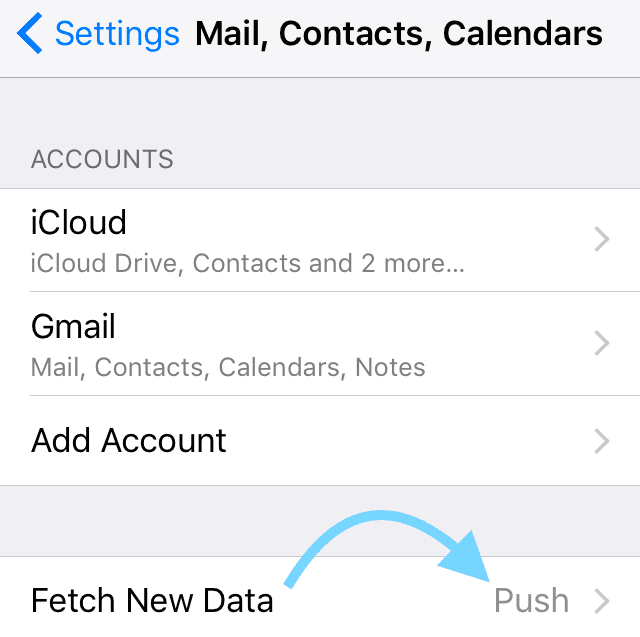
Če vam prijatelji ali družina povedo, da so poskusili klicati, vendar klica niste prejeli, preverite, ali FaceTime ne blokira vaših stikov.
Pojdite v Nastavitve>FaceTime>Klici>Blokiranje klicev in identifikacija. Tukaj najdete seznam blokiranih stikov. Če je nekdo na seznamu, od katerega želite prejemati klice, tapnite in povlecite levo, da izberete »Odblokiraj«.
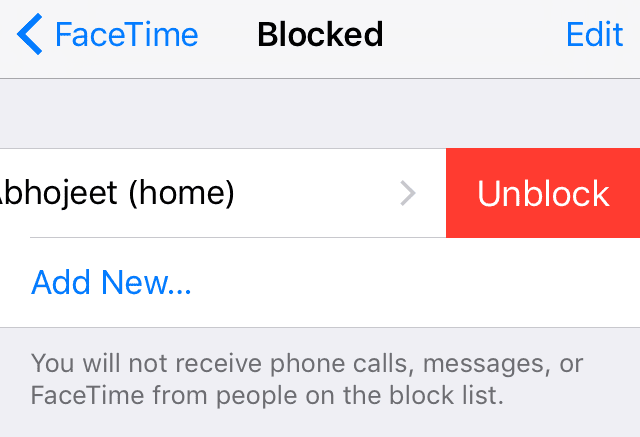
To je zavoj
Upajmo, da vam je eden od teh nasvetov uspel, zato je FaceTime spet v vaši milosti. Če ne, je zaklad, ki ga prinaša iOS 10, možnost brisanja večine domačih aplikacij Apple.
In FaceTime je ena tistih izbrisljivih aplikacij. Torej, če FaceTime še vedno ne deluje in ne deluje IN ne želite porabiti več časa za odpravljanje težav, poskusite to zadnjo možnost.
Izbrišite aplikacijo FaceTime iz naprave iDevice. Nato znova namestite FaceTime iz trgovine z aplikacijami. Ta zadnji nasvet je morda pravi za vas.
Če se odločite, da imate dovolj, je ena zanimiva pripomba v iOS 10 ta, da lahko po izbrisu FaceTime še vedno začnete klic FaceTime s Siri ali sprejmete klic FaceTime, ki ga prejmete. Kdo bi to uganil?

Amanda Elizabeth (krajše Liz) je večino svojega poklicnega življenja učila vse vrste ljudi, kako uporabljati medije kot orodje za pripovedovanje lastnih edinstvenih zgodb. Ona ve nekaj o poučevanju drugih in ustvarjanju vodnikov z navodili!
Njene stranke vključujejo Edutopia, Scribe Video Center, Third Path Institute, oklepaj, Muzej umetnosti Philadelphia, in Big Picture Alliance.
Elizabeth je magistrirala iz ustvarjanja medijev na Univerzi Temple, kjer je tudi poučevala dodiplomske študente na njihovem oddelku za filmsko in medijsko umetnost.